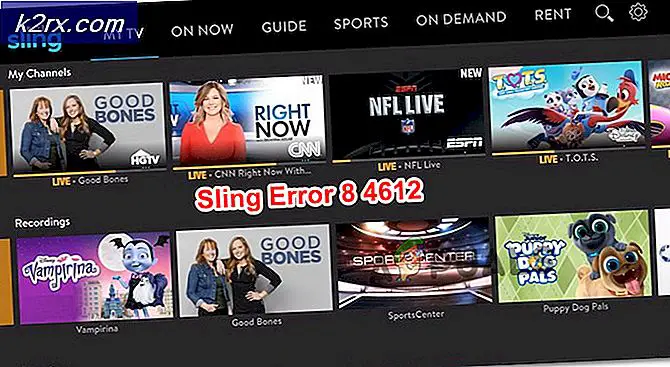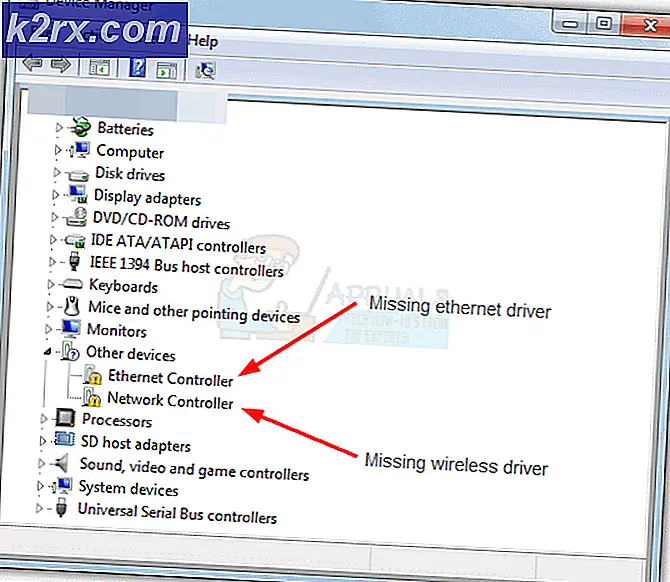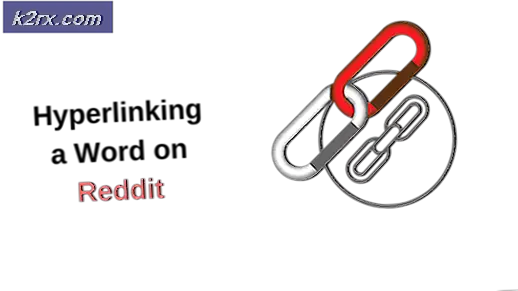Düzeltme: Microsoft Word Yanıt Vermiyor
Microsoft Word, Microsoft tarafından geliştirilmiş bir kelime işlemcisidir ve muhtemelen dünyanın her yerinde en çok kullanılan kelime işlemcidir. Bu yazılım başlangıçta sadece Windows işletim sisteminde mevcuttu, ancak son zamanlarda birçok platformda destekleniyor.
Bu en popüler kelime işlemci olsa da, hala bir yazılımdır ve hataları ve teknik zorlukları yoktur. Bu sorunlardan biri, yazılımın başlatıldığında yanıt veremediği bir senaryoyu içerir. Bu, yanlış eklentiler vb. Gibi birçok nedenden dolayı olabilir. Tüm çözümleri artan zorluklarla bir araya getirdik. İlkinden başla ve yolunu indir.
1. Çözüm: Eklentileri Devre Dışı Bırak
Microsoft kelimesinin 'yanıt vermiyor' durumuna girmesiyle sonuçlanan en önemli faktörlerden biri, üçüncü taraf eklentilerinin yazılım destekliyken desteklenmedikleri yerdir. Tüm eklentileri tek tek kapatabilir ve sorunun nedenine bağlı olarak sorun giderebilirsiniz. Daha sonra kalıcı olarak kaldırabilirsiniz.
- Microsoft Word'ü açın ve ekranın sol üst tarafında bulunan Dosya'yı tıklayın.
- Şimdi ekranın sol tarafındaki gezinme çubuğunda bulunan Seçenekler sekmesine tıklayın.
- Soldaki gezinme bölmesindeki Eklentiler sekmesini seçin. Tüm eklentiler artık sağınızda listelenecek. Tüm üçüncü taraf eklentilerini devre dışı bırakın ve Görev Yöneticisi'ni kullanarak uygun şekilde sonlandırdıktan sonra Word'ü yeniden başlatın.
- Şimdi eldeki sorunun çözülüp çözülmediğini kontrol edin.
Çözüm 2: Antivirüs Yazılımını Devre Dışı Bırakma
Tüm Antivirüs yazılımı, bilgisayarınızın tüm tehditlerine karşı gerçek zamanlı koruma sağlamak için bilgisayarınızın etkinliğini sürekli olarak izler. Bununla birlikte, antivirüsün belirli bir yazılımla çakıştığı ya da çökmesine ya da yanıt vermeyen bir duruma geçmesine neden olan durumlar vardır. Antivirüsüzü Devre Dışı Bırakma ile ilgili makalemizi inceleyebilirsiniz. Yazılımın olabildiğince çok ürünü kapsayarak nasıl devre dışı bırakacağını belirledik. Soruna neden olduğu söylenen bazı Antivirüsler McAfee ve Malwarebytes idi . Bununla birlikte, ne olursa olsun antivirüs yazılımınızı devre dışı bırakmalısınız.
Antivirüsünüzü devre dışı bıraktıktan sonra, bilgisayarınızı yeniden başlatın ve bunun herhangi bir fark yaratıp yaratmadığını görün. Eğer yapmadıysa, antivirüs yazılımını tekrar etkinleştirmek için çekinmeyin.
Not: Virüsten koruma yazılımınızı kendi sorumluluğunuzda devre dışı bırakın. Bilgisayarınıza bağlı herhangi bir hasardan, appuals sorumlu olmayacaktır.
Çözüm 3: Microsoft Office'in Onarılması
Microsoft Word, Office paketine Excel, PowerPoint vb. Gibi diğer ofis uygulamalarıyla birlikte gelen bir yazılımdır. Office'te, yüklemeyi onarabilmenizi sağlayan dahili bir mekanizma vardır. Bu işlem, bozuk dosyaları yüklemenizden hedefler ve bunları değiştirerek veya bunları tek tek onlarla onarmaya çalışır. Bu çözümü gerçekleştirmek için yönetici ayrıcalıklarına ihtiyacınız olabileceğini unutmayın.
- Windows + R tuşlarına basın, appwiz yazın. diyalog kutusundan cpl ve Enter tuşuna basın.
- Bilgisayarınızda yüklü olan tüm farklı uygulamalar burada listelenecektir. Office Suite'inizi arayın. Sağ tıklayın ve Değiştir'i seçin.
- Başka bir pencere açıldıktan sonra Onar'a tıklayın.
- Onarım işleminden sonra, bilgisayarınızı tamamen yeniden başlatın ve eldeki sorunun çözülüp çözülmediğini kontrol edin.
Çözüm 4: Word güvenli modda başlatılıyor
Yukarıdaki tüm yöntemler işe yaramazsa, kelime işlemcisini güvenli modda başlatmayı deneyebilirsiniz. Güvenli mod, özellikle sorun giderme amacıyla tasarlanmış moddur. Güvenli modda, tüm üçüncü taraf hizmetleri ve uygulamaları otomatik olarak devre dışı bırakılır ve çalışmaya devam eder. Microsoft Word, güvenli modda beklendiği gibi çalışırsa, sorun oluşması nedeniyle süreci yavaş yavaş ayırt edebilirsiniz.
- Windows + S tuşlarına basın, Microsoft Word yazın . Şimdi CTRL tuşuna basın ve uygulamayı tıklayın. Bu güvenli modda başlatacak.
- Sözcük uygulaması başlatıldıktan sonra, işinizi başlatın ve Word beklendiği gibi çalışıyorsa sık sık kontrol edin. Ayrıca, bu adımlar bilgisayarınızda çalışmıyorsa yeniden başlatmayı düşünün.
Çözüm 5: Varsayılan Yazıcının Değiştirilmesi
Microsoft Word ile çakışan bir başka teknik hata, yazıcı ayarlarıydı. Microsoft'un kendisi tarafından belirtildiği gibi, varsayılan yazıcıyı 'Microsoft XPS Belge Yazıcısı' veya 'OneNote'a Gönder' dışında bir başkasıyla değiştirmeyi deneyebiliriz. Bu yazıcılar gerçek yazıcılar değildir; Kullanıcının başka bir uygulamaya veya başka bir dosya türüne belge göndermesini kolaylaştırmak için vardır.
- Windows + S tuşlarına basın, diyalog kutusuna kontrol panelini yazın ve uygulamayı açın.
- Pencerenin sağ üst tarafındaki seçeneği değiştirerek Büyük simgeleri görüntüleyin. Şimdi Cihazlar ve yazıcılar'ı seçin.
- Şimdi yukarıda belirtilenler dışında başka bir yazıcı seçin ve sağ tıklayarak ve seçeneği seçerek bunları varsayılan olarak seçin.
- Bilgisayarınızı yeniden başlatın ve problemin çözülüp çözülmediğini kontrol edin.
Çözüm 6: Microsoft'un Fixit Çözümünü Kullanma
Microsoft, bu saçma davranışları Office uygulamalarıyla resmen onaylamıştır ve resmi web sitelerinde çok sayıda 'fixit' çözümü yayınlamıştır. Bu çözümler, bilgisayarınızı belirli koşullar altında teşhis etmek ve bunları uygun şekilde düzeltmek için tasarlanmış kod satırlarıdır. Resmi web sitesine gidin, probleminizin bilgi tabanını arayın ve çözümü indirdikten sonra çalıştırın.
Not: Microsoft ayrıca, hızlı düzeltmeler de sağlar; örneğin, eklentileri anında devre dışı bırakmak veya her şeyi (tüm kayıt defteri değerleri dahil) kaldırarak hızlı bir şekilde ofis uygulamasını kaldırmak için düzeltme programlarına sahiptir.
Yukarıdaki tüm çözümler işe yaramazsa, başka seçeneğimiz kalmaz, ancak yazılımı tekrar yükleriz. Yine de donanım hızlandırmayı devre dışı bırakma veya üçüncü taraf uygulamalarıyla etkileşim için hata günlüğünü denetleme gibi diğer çözümleri deneyebilirsiniz. Microsoft Word'ün yeni yüklemesini gerçekleştirecekseniz, etkinleştirmek için kullanılan kimlik bilgilerine sahip olduğunuzdan emin olun. Elinizdeki tüm bilgilere sahipseniz, sadece yükleme işlemine devam edin.
Ayrıca Excel Yanıt Vermiyor
PRO TIP: Sorun bilgisayarınız veya dizüstü bilgisayar / dizüstü bilgisayar ile yapılmışsa, depoları tarayabilen ve bozuk ve eksik dosyaları değiştirebilen Reimage Plus Yazılımı'nı kullanmayı denemeniz gerekir. Bu, çoğu durumda, sorunun sistem bozulmasından kaynaklandığı yerlerde çalışır. Reimage Plus'ı tıklayarak buraya tıklayarak indirebilirsiniz.